1. すべてオンラインで学べます
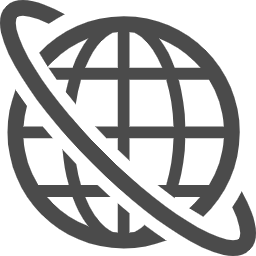
ご自宅などインターネットがつながる環境があれば全国どこからでも受講できます。
WordPressマニュアルも受講者専用のメンバーズサイトでダウンロードできます。
受講者専用メンバーズサイトのイメージ
メンバーズサイトTOP
メンバーズサイトTOPでは、各ステップで行う作業が一覧で表示され、各ステップへのリンクが配置されています。
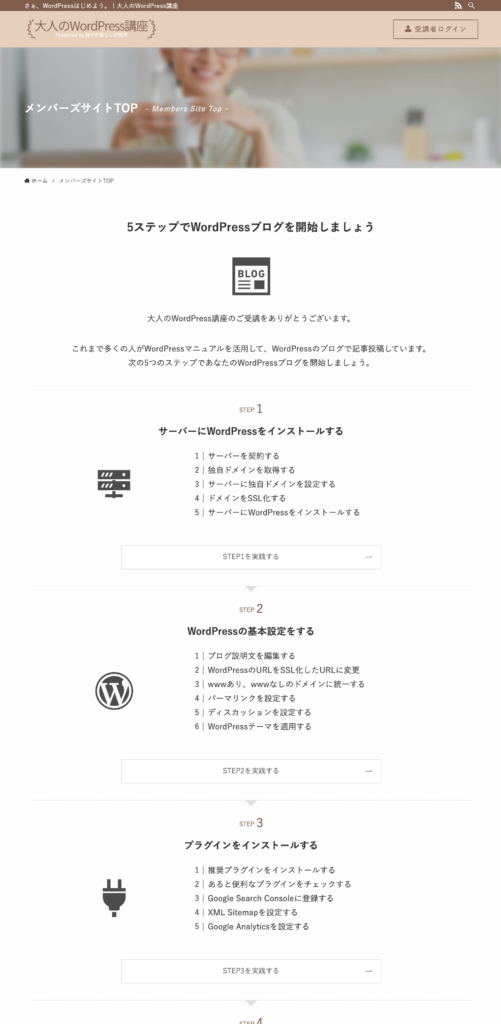
各ステップのページ
各ステップのページでは、そのステップでの手順と各種WordPressマニュアルがダウンロードできます。

3. わかりやすい図解マニュアルだから安心して作業できます

図解のWordPressマニュアルは初めてWordPressを使う方にも分かりやすく解説。
全7冊のマニュアルはすべてPDFファイルでダウンロードが可能です。
見ながらそのままの手順で操作でき、不安な作業も事前に確認できます。
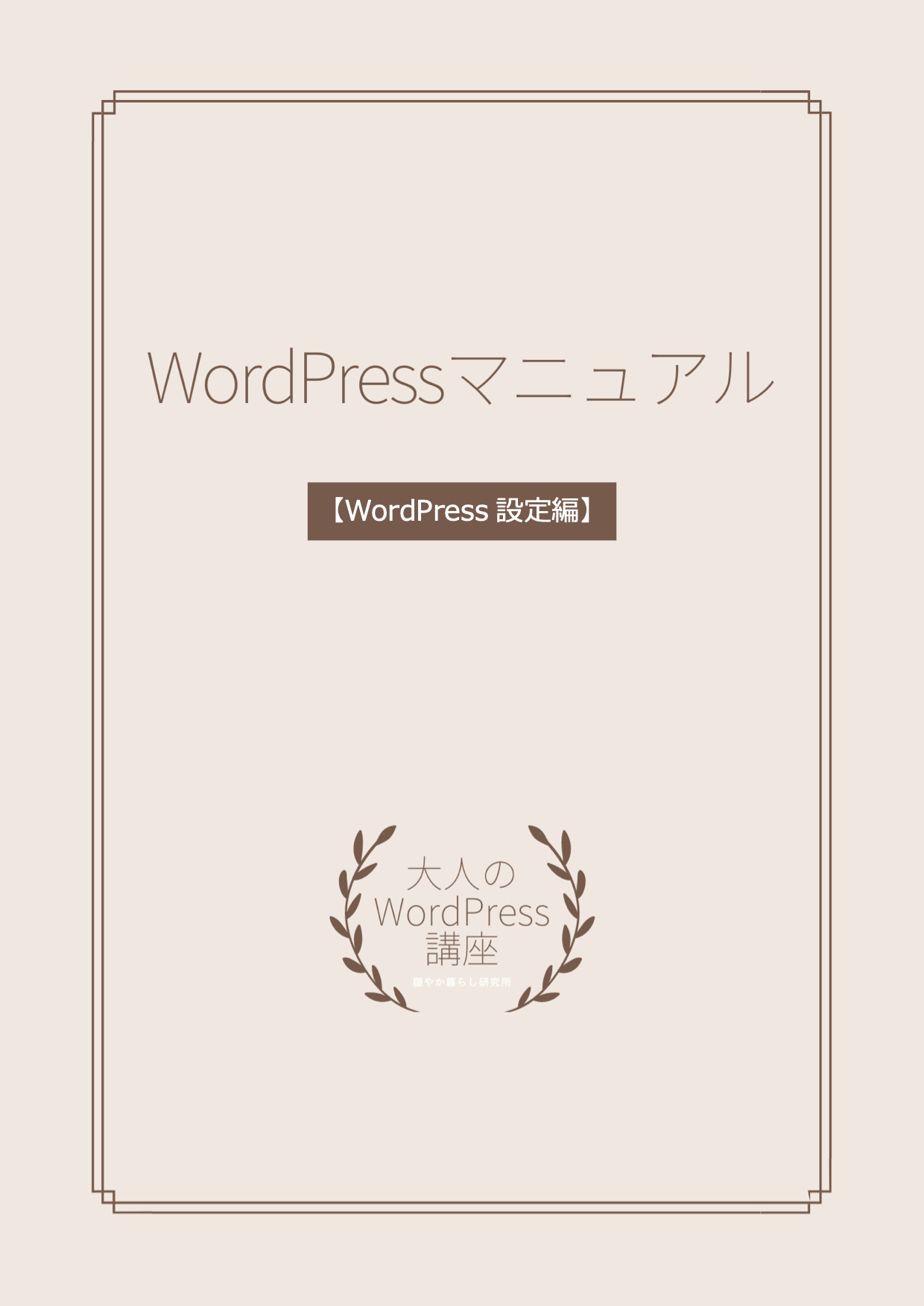
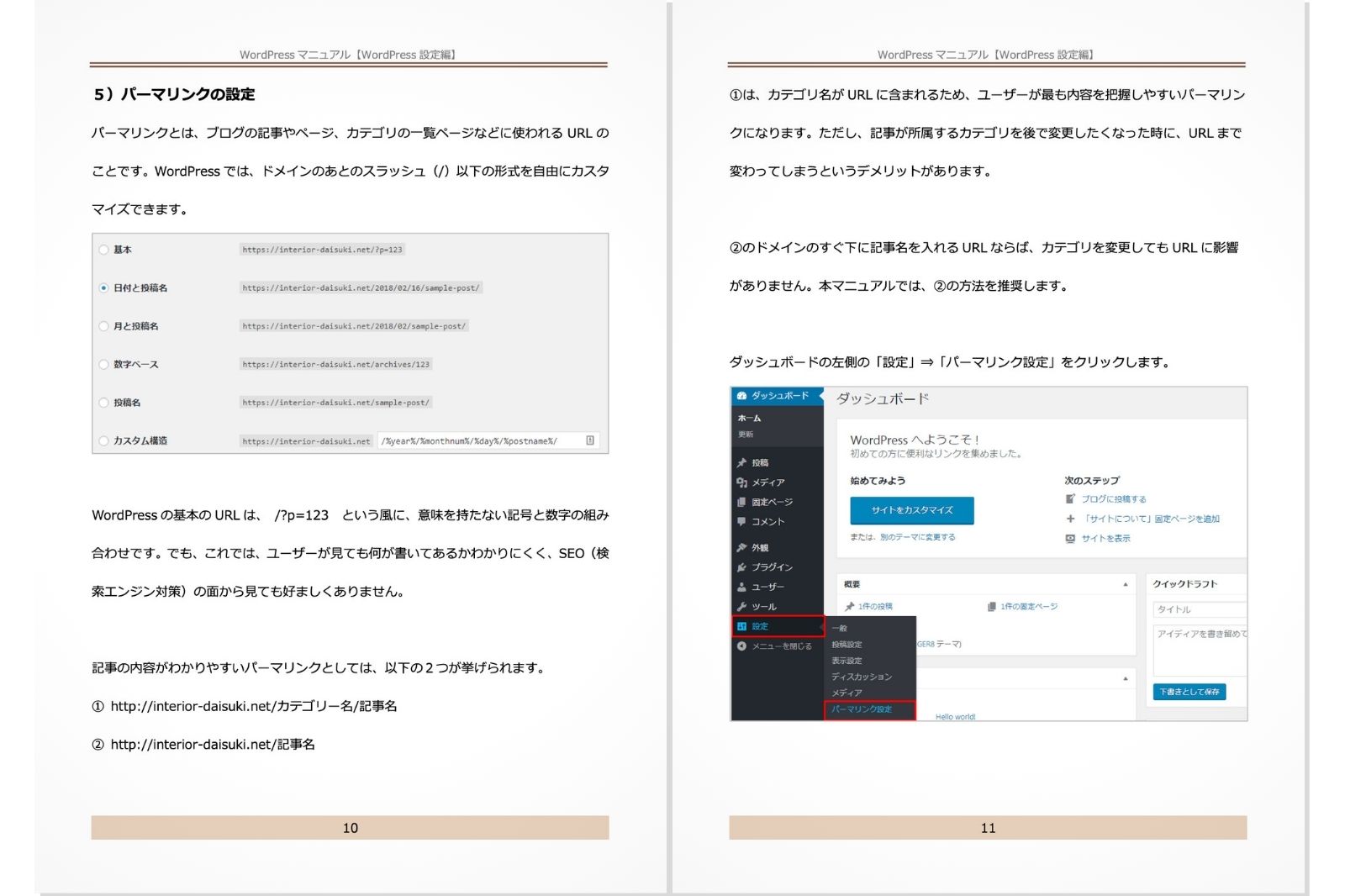
(1)WordPressインストール編 目次
ロリポップ&ムームードメイン版 (53P)
- WordPressを使うために
- ロリポップサーバーを契約する
- ★コラム★自己アフィリエイトを活用する
- 1.ロリポップ!レンタルサーバーにアクセスする
- 2.「スタンダードプラン」を選択する
- 3.アカウント情報を入力する
- 4.SMS認証による本人確認を行う
- 5.お申込内容(契約者の情報)を入力する
- 5.ロリポップ!レンタルサーバーにログインする
- 6.ロリポップ!レンタルサーバーの支払いをする(本契約)
- 独自ドメインを取得する
- 1.ムームードメインにアクセスする
- 2.ドメインを英数字で入力する
- ★コラム★.com?.net?.biz?
- 3.カートに追加する
- 4.新規ユーザー登録をする
- 5.ドメインの設定をする
- ロリポップ!レンタルサーバーに独自ドメインを設定する
- 1.独自ドメインの入力とフォルダ名の設定
- 2.ネームサーバーの設定
- ★コラム★ネームサーバーとは
- ドメインのSSL化をする
- 1.ロリポップ!で独自SSLを導入する
- 2.ドメインの常時SSL化
- ロリポップ!サーバーにWordPressをインストールする
- ★中上級者向け★エックスサーバーでWordPressを運用する
エックスサーバー&エックスドメイン版 (56P)
- WordPressを使うために
- サーバーを契約する
- ★コラム★自己アフィリエイトを活用する
- 1.エックスサーバーにアクセスする
- 2.「X10プラン」を選択する
- 3.エックスサーバーのアカウント情報を入力する
- 4.メールアドレスの確認と認証をする
- 5.エックスサーバーサーバーにログインする
- 6.エックスサーバーの支払いをする(本契約)
- 独自ドメインを取得する
- 1.サービスお申し込みからエックスドメインを選択する
- ★コラム★.com?.net?.biz?
- ★コラム★1年無料、永久無料ドメイン特典について
- エックスサーバーに独自ドメインを設定する
- 1.独自ドメインの設定
- ドメインのSSL化について
- ★コラム★ネームサーバーとは
- WordPressを自動インストールする
- ドメインの常時SSL化
(2)WordPress設定編 目次 (31P)
- WordPressの基本設定をする
- 1)ブログ説明文の編集
- 3)WordPressのURLをSSL化URLに変更
- 4)wwwあり、wwwなしドメインに統一する
- 5)パーマリンクの設定
- 6)ディスカッションの設定
- WordPressにテーマを適用する
- ヘッダーの変更
- 背景色の変更
(3)プラグイン編 目次 (79P)
- プラグインをインストールする
- 推奨プラグイン
- Classic Editor
- Contact Form
- Invisible reCaptcha
- All in One SEO Pack
- PS Auto Sitemap
- PuSHPress
- EWWW Image Optimizer
- UpdraftPlus
- サイトの復元方法
- あると便利なプラグイン
- Table of Contents Plus
- Category Order and Taxonomy Terms Order
- Fancier Author Box by ThematoSoup
- Simple Local Avatars
- Google Search Consoleに登録する
- XML Sitemapを設定する
- Google Analyticsを設定する
(4)WordPressテーマ変更編 目次 (23P)
- WordPressのテーマ変更
- WordPressのテーマ変更の流れ
- WordPressテーマをダウンロードする
- WordPressテーマを変更する
- テーマ変更の際の注意点
- サイト全体のデザインを変える
- ヘッダーを変更する
(5)WordPress記事作成編 目次
クラシックエディタ版 (52P)
- WordPressの構成
- 記事と固定ページとコメントのサンプルを削除する
- カテゴリーを作成する
- 記事を投稿する前にプラグイン「Classic Editor」インストール
- 記事の投稿をする
- ★コラム★記事の投稿モード
- 1)タイトルを入力する(仮タイトルで可)
- 2)パーマリンクを編集する
- 3)カテゴリーを選択する
- 4)本文を書く
- 4-1)画像を追加する
- 4-2)文字の装飾をする
- 4-3)見出しを付ける
- 4-4)リストをつくる
- 4-5)記事にリンクを挿入する
- 4-6)記事を引用する
- 5)タグを設置する
- 6)記事の SEO 設定をする(記事タイトル・ディスクリプション)
- 7)記事の公開・更新
- アイキャッチ画像について
- ★コラム★書きかけの記事はどうするか
- 固定ページを使う(プロフィールページ作成)
- サイドバーを編集する
- グローバルメニューを作成する
ブロックエディタ版 (50P)
- WordPressの構成
- 記事と固定ページとコメントのサンプルを削除する
- カテゴリーを作成する
- 記事の投稿をする
- 1)タイトルを入力する(仮タイトルで可)
- 2)記事本文を書く
- 2-1)文章を書く
- 2-2)見出しを付ける
- 2-3)画像を追加する
- 2-4)文字の装飾をする
- 2-4)リストをつくる
- 2-5)記事にリンクを挿入する
- 2-6)記事を引用する
- 3)パーマリンクを編集する
- 4)アイキャッチ画像を設定する
- 5)カテゴリーを選択する
- 6)タグを設置する
- 7)記事のSEO設定をする
- 8)記事のプレビュー
- 9)記事の公開・更新
- ブロックを入れ替える方法
- ★コラム★書きかけの記事はどうするか
- 固定ページを使う(プロフィールページ作成)
- サイドバーを編集する
- グローバルメニューを作成する
3. 5ステップでWordPressブログが開始できます

これまで多くの人がWordPressマニュアルを活用して、WordPressのブログで記事投稿しています。
次の5つのステップであなたのWordPressブログを開始できます。
STEP
サーバーにWordPressをインストールする
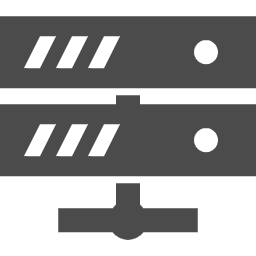
- サーバーを契約する
- 独自ドメインを取得する
- サーバーに独自ドメインを設定する
- ドメインをSSL化する
- サーバーにWordPressをインストールする
STEP
WordPressの基本設定をする

- ブログ説明文を編集する
- WordPressのURLをSSL化したURLに変更
- wwwあり、wwwなしのドメインに統一する
- パーマリンクを設定する
- ディスカッションを設定する
- WordPressテーマを適用する
STEP
プラグインをインストールする
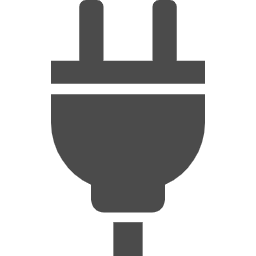
- 推奨プラグインをインストールする
- あると便利なプラグインをチェックする
- Google Search Consoleに登録する
- XML Sitemapを設定する
- Google Analyticsを設定する
STEP
WordPressテーマを変更する
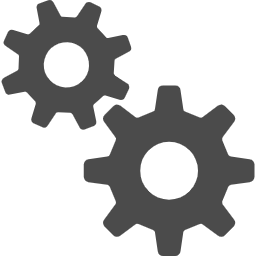
- WordPressテーマをダウンロードする
- WordPressテーマを変更する
- テーマ変更の際の注意点を確認する
- サイト全体のデザインを変える
- ヘッダーを変更する
STEP
ブログ記事を作成する
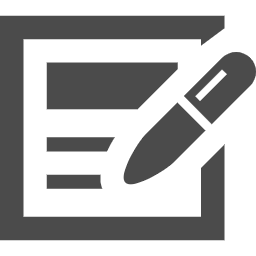
- カテゴリーを作成する
- 記事を投稿する
- アイキャッチ画像を設定する
- 固定ページでプロフィールページを作成する
- サイドバーを編集する
- グローバルメニューを作成する
\WordPressでブログ更新開始/

